movavi photo editor是一款专门用来编辑处理照片的软件。一款专业好用的照片编辑软件movavi photo editor。该软件可以支持用户删除照片中的任何对象。您只需几个简单的步骤就可以无缝删除不需要的对象。同时,该软件还具有丰富的色彩校正,文本添加,色调调整,图片裁剪等丰富功能,该软件提供了直观的操作界面,用户可以执行所见即所得,而且非常简单用。用户可以实时查看当前调整,以便更好地完成调整。这是为您准备的movavi照片编辑器5。破解版可以免费激活为注册版。有需要的用户赶紧前往该网站下载并体验它!
安装方式:
1.下载并解压缩软件,双击安装程序以进入以下语言选择界面,然后选择[繁体中文]的语言(不支持简体中文)。
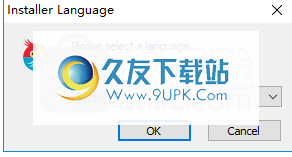
2,如果以下适用于32位,则您的计算机是64位,用户可以直接下载或从其他渠道下载。
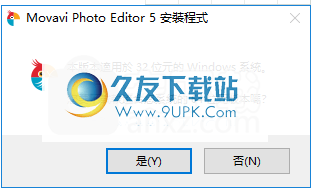
3.然后进入下面的movavi photo editor 5安装向导,单击[下一步]。
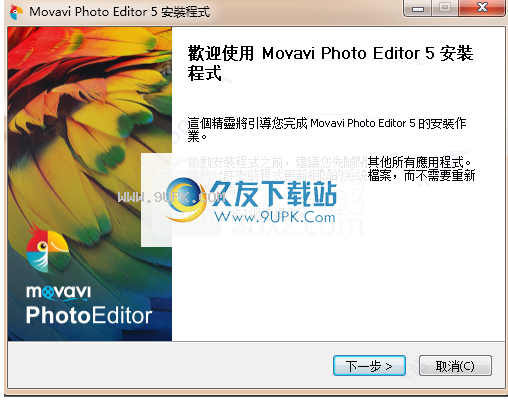
4.选择安装位置。默认值为C:\ Program Files \ Movavi Photo Editor 5。
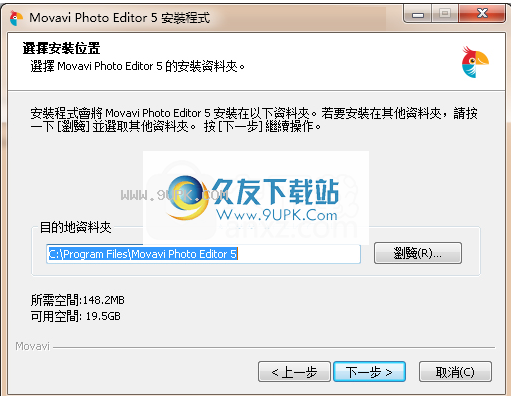
5.弹出以下Movavi Photo Editor 5安装完成提示,单击[完成]完成。
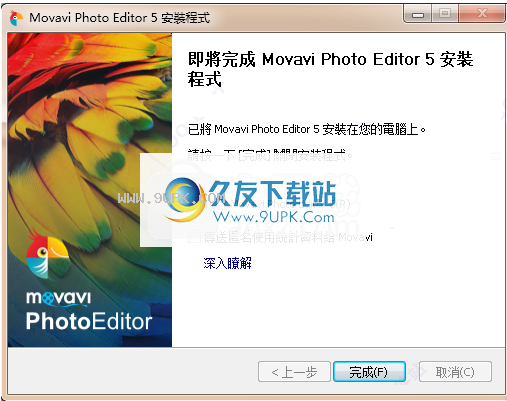
6.将破解补丁文件复制到软件安装目录。默认安装路径为C:\ Program Files \ Movavi Photo Editor 5。
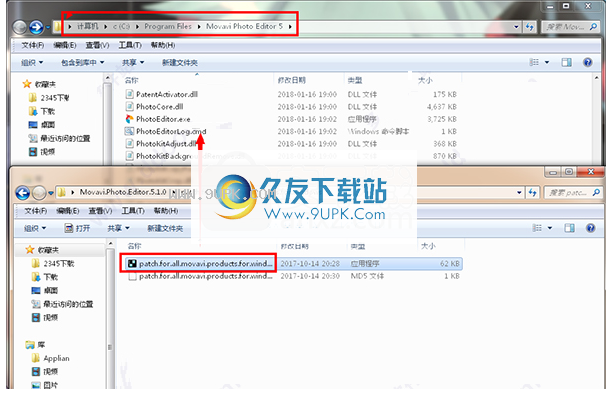
7.在安装目录中运行该破解补丁。进入界面后,单击[补丁]按钮执行补丁以完成破解。
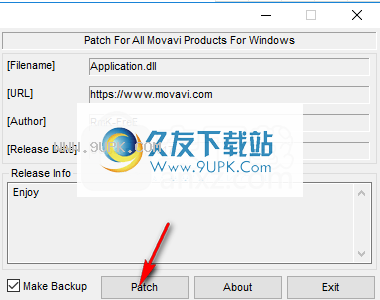
8.最后,运行Movavi Photo Editor 5进行使用。
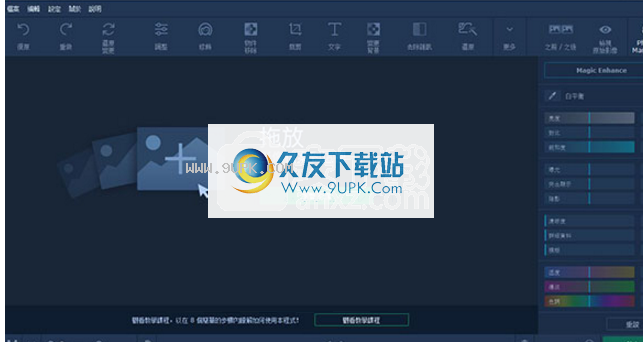
软件功能:
Movavi照片编辑器提供了快速简便的方法来增强照片。无论您是要从景观中删除元素还是破坏其美感或提高图像质量并调整颜色,此应用程序都可以做到。
照片编辑很容易
原理Movavi Photo Editor依靠简单的原理:不需要复杂的图形编辑器即可执行简单的操作,例如删除对象或调整图形参数。一个人可以通过此应用程序的简单而友好的界面执行所有这些操作,只需单击即可实现所有选项和功能。
为了使您更轻松,每次选择新工具时,都会显示一条弹出消息,其中包含按钮及其功能的简短说明。如果这还不够,可以在帮助部分中找到详细说明。
删除对象并增强照片
使用Movavi Photo Editor,您可以轻松地从图像中删除对象。使用“魔术棒”选择相同的颜色区域,使用“套索”工具勾勒出该项目的轮廓,并使用橡皮擦删除选择。此外,您可以克隆对象或替换整个图片区域,裁剪照片,翻转和旋转图像。
除了移除物体之外,该应用程序还允许您轻松调整照片参数,例如亮度,对比度,饱和度,色相,温度,色相,曝光,伽玛,高光和阴影,模糊和清晰度。通过这些巧妙的组合,您可以获得艺术品。
可靠的照片编辑工具
如果使用正确,Movavi Photo Editor可以从图像中删除不需要的对象,使其看起来从未出现过。另外,它允许图像处理和微调以改善图像质量。使用此应用程序提供的耐心和图像调整工具集,您可以获得完美的照片。
软件功能:
照片编辑应用程序旨在帮助您旋转,裁剪,调整大小和模糊图像或使用不同的滤镜调整其质量。
一键删除照片中不需要的元素
Magic Enhance自动改善图像质量并校正色彩
基本的图片编辑选项:垂直或水平旋转和翻转图像
轻松选择要删除的对象:魔术棒,刷子,套索或磁性套索
支持所有流行的图像格式,包括JPEG,GIF,TIFF,PNG等!
自动恢复图像:清除划痕,折痕和泛黄。调整对比度和清晰度。
现在,只需单击一下即可修复油性面部。
使用“对象删除”选项卡中的魔术棒工具使选择更加容易。
在程序处理照片时,获得有关使用照片编辑器的快速提示。
方便裁剪图片时将显示一个方便的三等分网格。
放大按住两个鼠标按钮可以移动放大的图像。
只需触摸白平衡按钮即可恢复照片中的自然光。
删除以无瑕疵的清晰度消除模糊,并移动全新的细节滑块以显示纹理。
应用情境降噪滤镜以使谷物远离弱光照片。
更改通过3个简单的步骤即可更改背景:选择套索工具进行精确选择,并使用“蒙版画笔”使轮廓平滑。使用“精化边缘”来跟踪难以捕捉的元素,例如头发,毛皮,鬃毛和草。
尝试使用“重塑”工具减轻腰部,塑造鼻子并扩大眼睛。
自动检测自拍照中的红眼并执行一键式校正。
使用基本工具打开和修饰RAW文件。
在重新设计的“保存”对话框中控制要保存的图像的大小,删除元数据以及添加作者和照片说明。
双击增强滑块将其值返回为0。
放大图像的确切位置。
眼睛放大工具:使用智能滑块使眼睛变大。
使用新的面部识别算法,面部修整工具可让您自动瘦脸。
Facebook共享:登录到您的Facebook帐户并直接从Movavi Photo Editor中共享照片。
神奇除皱剂:涂抹在皱纹上,用几支刷子观察它们消失的情况。
的“背景消除”选项卡上的内置图像库:删除原始图像后,为肖像选择新的背景。
更多文字编辑选项:您现在可以隐藏
在文本框中突出显示文本,更改背景颜色,然后选中该框。
选项字体列表中的搜索选项:开始输入要快速查找的字体名称。

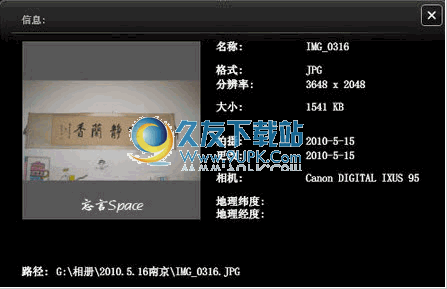
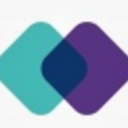



 龙珠挂机 1.1安卓版
龙珠挂机 1.1安卓版 疯狂挂机 4.2.2安卓版
疯狂挂机 4.2.2安卓版 大挂武林 1.6.2安卓版
大挂武林 1.6.2安卓版 大侠挂个机 1.3.8安卓版
大侠挂个机 1.3.8安卓版 滴滴挂机 1.2安卓版
滴滴挂机 1.2安卓版 三国挂机传奇 1.0.2安卓版
三国挂机传奇 1.0.2安卓版 地下城挂机 13.0.1安卓版
地下城挂机 13.0.1安卓版 斩仙挂机 11.0.2安卓版
斩仙挂机 11.0.2安卓版 挂机破坏神 2.0.3.2安卓版
挂机破坏神 2.0.3.2安卓版 挂机吧武侠 1.5安卓版
挂机吧武侠 1.5安卓版 奇迹挂机 1.1安卓版
奇迹挂机 1.1安卓版 全民挂机 3.2.2安卓版
全民挂机 3.2.2安卓版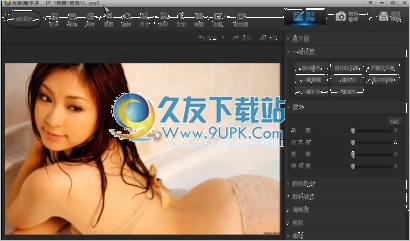 光影魔术手是一个对数码照片画质进行改善及效果处理的软件。
简单、易用,每个人都能制作精美相框,艺术照,专业胶片效果,而且完全免费。
不需要任何专业的图像技术,就可以制作出专业胶片摄影的色彩效果,是摄影作品...
光影魔术手是一个对数码照片画质进行改善及效果处理的软件。
简单、易用,每个人都能制作精美相框,艺术照,专业胶片效果,而且完全免费。
不需要任何专业的图像技术,就可以制作出专业胶片摄影的色彩效果,是摄影作品...  jpegview 是一个小巧快速的全屏图片浏览器和编辑器,支持jpeg, bmp, png, gif 和 tiff格式的图片,除了浏览图片外,还能调整图片锐度、色彩平衡、对比度等,进行简单的图片编辑处理
jpegview 是一个小巧快速的全屏图片浏览器和编辑器,支持jpeg, bmp, png, gif 和 tiff格式的图片,除了浏览图片外,还能调整图片锐度、色彩平衡、对比度等,进行简单的图片编辑处理 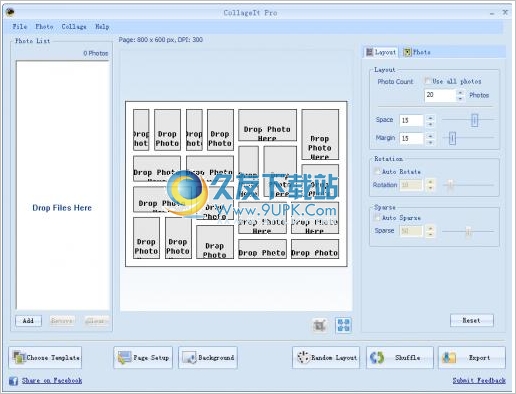 Collage It是一款功能强大的灵活的照片拼贴画制作工具,Collage It可以帮您将照片拼贴在一起,并且可以做成海报、壁纸、宣传画等。。支持 BMP, JPEG, PNG, TGA, GIF ,拼贴图片让您的图像更富有乐趣,快与家人分享快乐吧!完全免费!
Collage It是一款功能强大的灵活的照片拼贴画制作工具,Collage It可以帮您将照片拼贴在一起,并且可以做成海报、壁纸、宣传画等。。支持 BMP, JPEG, PNG, TGA, GIF ,拼贴图片让您的图像更富有乐趣,快与家人分享快乐吧!完全免费!  PhotoInstrument 一种易于学习的工具编辑和修饰数码照片。强大的光栅图形编辑PhotoInstruments快速,轻松地让您可以调整和处理数码照片。 PhotoInstruments丰富的工具和效果提供的调整和修改图片的工具,通常只有在昂...
PhotoInstrument 一种易于学习的工具编辑和修饰数码照片。强大的光栅图形编辑PhotoInstruments快速,轻松地让您可以调整和处理数码照片。 PhotoInstruments丰富的工具和效果提供的调整和修改图片的工具,通常只有在昂... 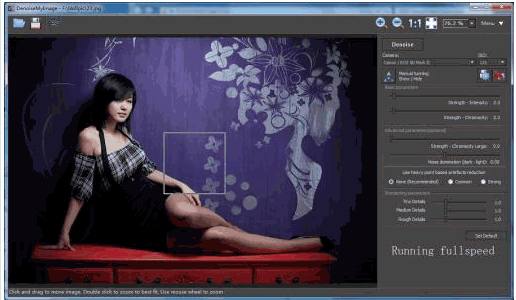 DenoiseMyImage 是一款数码相片噪点消除工具它采用NonLocalMeans算法,这是先进的噪点消除数字照片。我们的算法是超过50倍的速度,并保留原来的优势。既不waveletet去噪(即BayesShrink )各向异性扩散也有相同或更好的结果
DenoiseMyImage 是一款数码相片噪点消除工具它采用NonLocalMeans算法,这是先进的噪点消除数字照片。我们的算法是超过50倍的速度,并保留原来的优势。既不waveletet去噪(即BayesShrink )各向异性扩散也有相同或更好的结果  QQ2017
QQ2017 微信电脑版
微信电脑版 阿里旺旺
阿里旺旺 搜狗拼音
搜狗拼音 百度拼音
百度拼音 极品五笔
极品五笔 百度杀毒
百度杀毒 360杀毒
360杀毒 360安全卫士
360安全卫士 谷歌浏览器
谷歌浏览器 360浏览器
360浏览器 搜狗浏览器
搜狗浏览器 迅雷9
迅雷9 IDM下载器
IDM下载器 维棠flv
维棠flv 微软运行库
微软运行库 Winrar压缩
Winrar压缩 驱动精灵
驱动精灵